Ubuntu 20.04 Liste des clients torrent

- 4190
- 1141
- Rayan Lefebvre
Le protocole BitTorrent est utilisé pour le partage de fichiers de pairs et c'est un moyen extrêmement efficace de télécharger et de partager des fichiers avec des groupes de personnes. Bien que le partage de fichiers avec BitTorrent soit normalement associé à des fichiers vidéo comme des films ou des épisodes télévisés, il est également courant que les développeurs Linux offrent un téléchargement torrent de leur distribution.
Les torrents sont parfaits pour télécharger des fichiers volumineux car ils sont divisés en petits morceaux et téléchargés à partir de plusieurs pairs dans le torrent «essaim.«La possibilité de télécharger à partir de nombreuses sources différentes simultanément devrait signifier que votre bande passante de téléchargement est complètement saturée, ce qui entraîne un téléchargement très rapide de fichiers volumineux. Lorsque tous les morceaux de fichier sont terminés le téléchargement, le fichier est reconstruit automatiquement.
Pour télécharger quelque chose via BitTorrent, vous devez faire installer un client torrent sur votre système. Sur Ubuntu 20.04 FOCAL FOSSA, il y a pas mal d'options à choisir. Certains ont une interface graphique et certains ne fonctionnent que sur la ligne de commande, mais ils ont tous leurs avantages et leurs bizarreries. Dans cet article, nous allons passer en revue les meilleurs choix pour les clients torrent afin de vous aider à choisir le bon pour vos besoins. Nous montrerons également comment installer chacun d'eux et ouvrir un .fichier torrent.
Dans ce tutoriel, vous apprendrez:
- Comment installer et utiliser divers clients torrent
 Exécution d'un client GUI Torrent sur Ubuntu 20.04
Exécution d'un client GUI Torrent sur Ubuntu 20.04 | Catégorie | Exigences, conventions ou version logicielle utilisée |
|---|---|
| Système | Installé Ubuntu 20.04 ou Ubuntu 20 amélioré.04 FOCAL FOSSA |
| Logiciel | Transmission, déluge, ktorrent, qbittorrent, aria2, transmission-cli, rtorrent |
| Autre | Accès privilégié à votre système Linux en tant que racine ou via le Sudo commande. |
| Conventions | # - Exige que les commandes Linux soient exécutées avec des privilèges racine soit directement en tant qu'utilisateur racine, soit par l'utilisation de Sudo commande$ - Exige que les commandes Linux soient exécutées en tant qu'utilisateur non privilégié régulier |
Interface utilisateur graphique Clients torrent
Nous couvrirons d'abord une liste de clients torrent avec une interface graphique frontale. Si vous êtes plus intéressé par les options de ligne de commande, faites défiler jusqu'à la section suivante.
Transmission
La transmission est le client torrent par défaut installé avec l'environnement de bureau Gnome sur Ubuntu 20.04. Il y a de fortes chances que vous ayez déjà installé la transmission, sauf si vous avez opté pour une installation minimale ou que vous utilisez un environnement de bureau différent. Quoi qu'il en soit, vous pouvez installer ou mettre à jour la transmission sur votre PC en ouvrant un terminal et en tapant la commande suivante:
$ sudo apt installer la transmission
Une fois installé, vous pouvez l'ouvrir à partir du lanceur d'applications ou simplement taper cette commande dans le terminal:
$ transmission-gtk
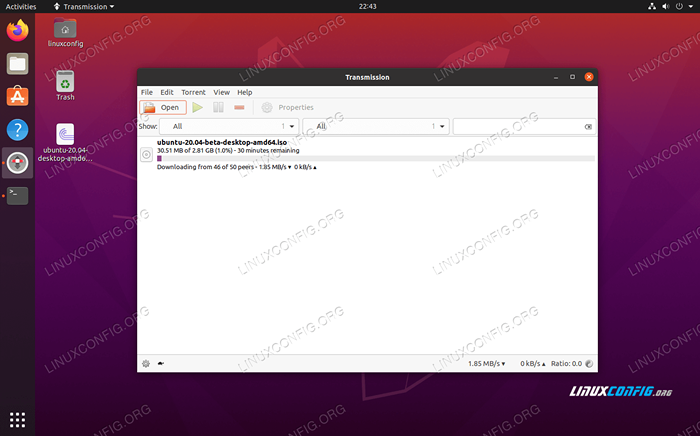 Client de torrent de transmission
Client de torrent de transmission Les avantages de la transmission sont que vous l'avez probablement déjà installé et c'est un client torrent simple sans fioritures. Si vous cherchez à télécharger occasionnellement un torrent, ce client est un bon choix.
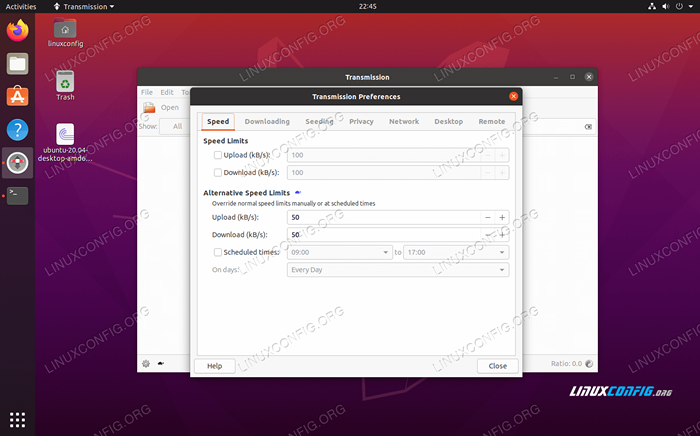 Menu de transmission des préférences
Menu de transmission des préférences Inonder
Le déluge est un autre client Torrent GUI pour Ubuntu 20.04. Il a beaucoup de fonctionnalités et est donc définitivement une installation plus volumineuse que la transmission. Pourtant, il maintient une interface propre. Si vous cherchez beaucoup de personnalisation et un contrôle final, le déluge est un bon appel. Vous pouvez l'installer avec la commande suivante:
$ sudo apt install déluge
Lors de l'installation terminée, trouvez le programme dans le lanceur d'applications d'Ubuntu ou tapez cette commande dans le terminal pour l'ouvrir:
$ déluge
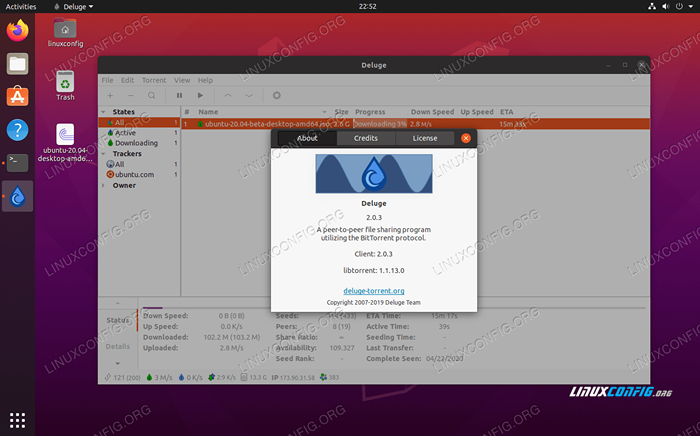 Client de déluge Torrent
Client de déluge Torrent Le déluge a beaucoup d'options dans le menu Préférences. Il est définitivement destiné aux utilisateurs qui torrent les fichiers régulièrement.
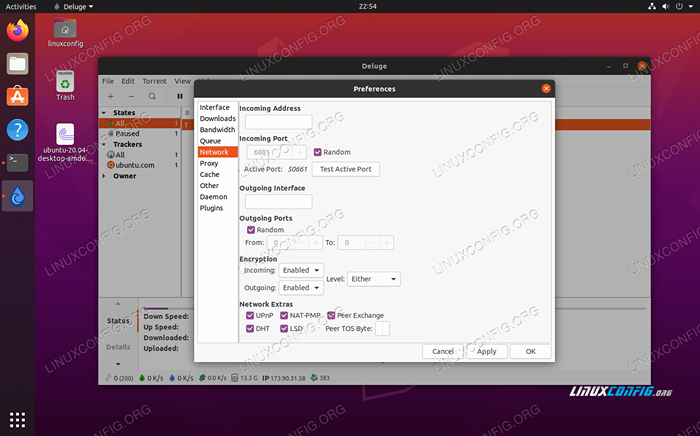 Le menu Options en déluge est assez étendu
Le menu Options en déluge est assez étendu Ktorrent
Ktorrent est le client torrent par défaut de l'environnement de bureau du plasma KDE. Si vous utilisez déjà KDE Desktop, vous devriez voir Ktorrent dans le menu de l'application. Cependant, vous pouvez toujours utiliser Ktorrent sur Gnome ou tout autre environnement de bureau - mais notez qu'il y aura beaucoup de dépendances et de packages supplémentaires installés sur ces autres environnements lorsque vous installez KTorrent.
Il a une belle interface et est assez intuitif à utiliser. Je le mettrais quelque part entre la transmission et le déluge. Vous pouvez l'installer à partir du terminal avec la commande suivante:
$ sudo apt install ktorrent
Après son installation, ouvrez-le à partir du lanceur d'applications ou exécutez la commande suivante dans le terminal pour l'ouvrir:
$ ktorrent
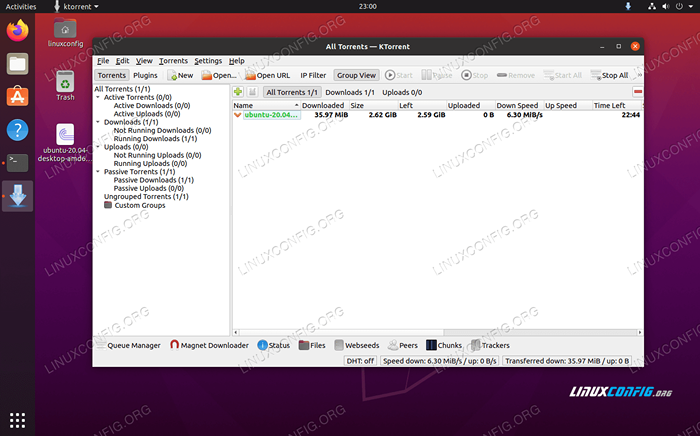 Client de torrent ktorrent
Client de torrent ktorrent 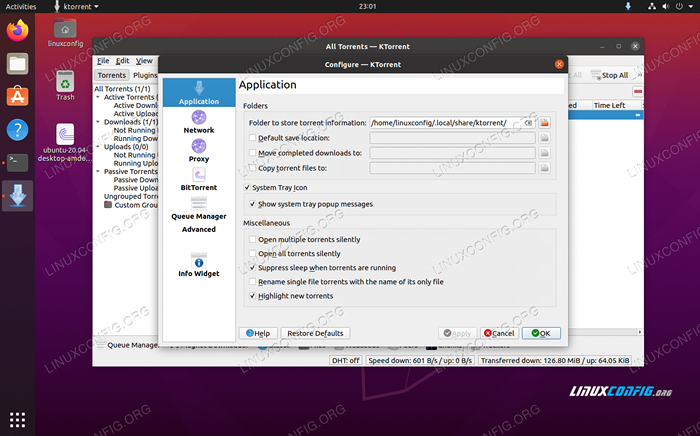 Menu d'options à l'intérieur de Ktorrent
Menu d'options à l'intérieur de Ktorrent qbittorrent
QbitTorrent est un autre client torrent disponible auprès de l'Ubuntu 20.04 Référentiel de logiciels. C'est une ou deux encoches derrière le déluge dans le département des fonctionnalités, mais c'est une installation légère avec une interface élégante et simple. QBitTorrent est un excellent compromis entre les fonctionnalités riches et légères. Pour l'installer, ouvrez un terminal et exécutez la commande suivante:
$ sudo apt installer qbittorrent
Utilisez votre menu Démarrer pour lancer le client QBitTorrent ou exécuter la commande:
$ qbittorrent
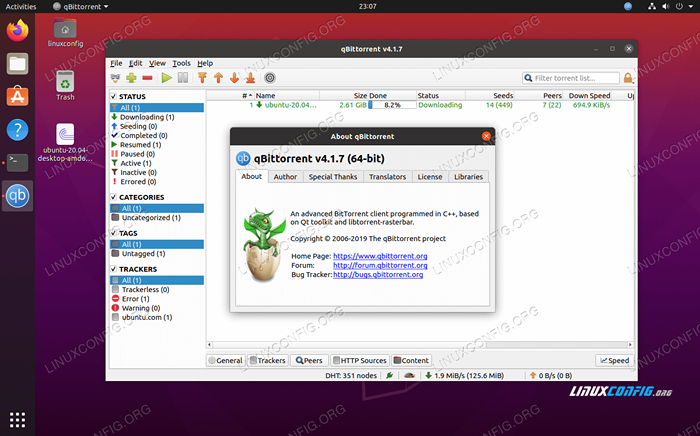 Client de torrent QBitTorrent
Client de torrent QBitTorrent Bien que ce ne soit pas la plus riche en fonctionnalités de tous les clients torrent, QbitTorrent offre toujours beaucoup de personnalisation et de contrôle:
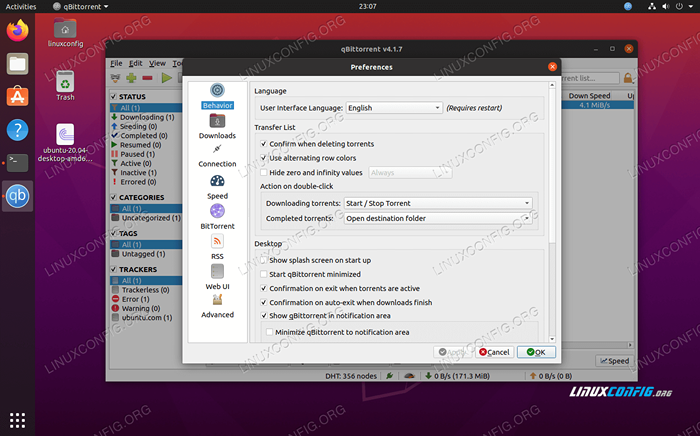 Menu des préférences QBitTorrent
Menu des préférences QBitTorrent Clients torrent de ligne de commande
Ce n'est pas parce que vous n'avez pas d'interface graphique que vous ne pouvez pas exécuter un client torrent. Même si vous avez une interface graphique sur votre système, certains utilisateurs d'Ubuntu peuvent toujours préférer un client de ligne de commande pour leurs frais généraux extrêmement bas. Découvrez nos trois meilleurs choix ci-dessous.
rtorrent
RTorrent est le premier sur notre liste de clients de Torrent de ligne de commande, et il y a une raison à cela. Je l'ai travaillé personnellement et je l'ai vu faire fonctionner des milliers de torrents simultanément sans accroc. C'est un grand client torrent. Si vous êtes arrivé jusqu'ici dans l'article aux clients de la ligne de commande, il est probable que vous soyez relativement sérieux au sujet du torrent. Si c'est le cas, c'est celui que tu veux.
L'autre grande chose à propos de Rtorrent est que vous pouvez facilement installer un frontal basé sur le Web pour lui avec le RTPG-www emballer. Donc, vous obtenez vraiment le meilleur des deux mondes: vous obtenez l'efficacité de l'utilisation d'un client de ligne de commande mais avez toujours la possibilité d'interagir avec une interface graphique, si vous choisissez.
Vous pouvez installer RTorrent dans le terminal avec la commande suivante:
$ sudo apt install rtorrent
Pour ouvrir un fichier torrent avec rtorrent, utilisez le rtorrent Commande sur un fichier torrent dans le terminal:
$ rtorrent ubuntu-20.04-desktop-amd64.ISO.torrent
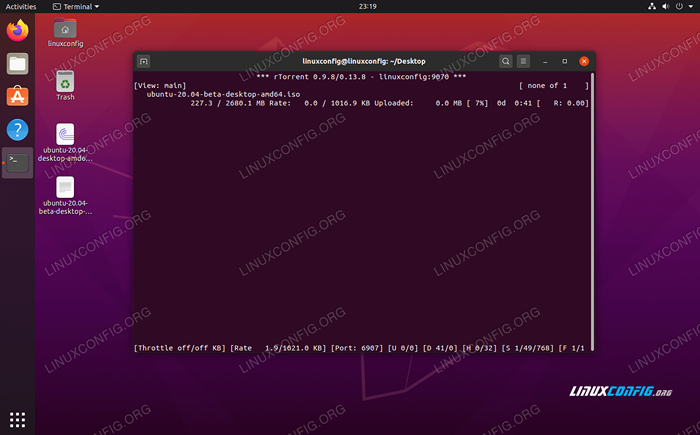 rtorrent fonctionnant dans une fenêtre de terminal
rtorrent fonctionnant dans une fenêtre de terminal Vous pouvez fermer Rtorrent avec le Ctrl + q combinaison de clés sur votre clavier. Normalement, cependant, vous exécuteriez RTorrent (et d'autres clients torrent de ligne de commande) à l'intérieur d'un filtrer Session, et détachez-vous de cet écran afin que le client continue de fonctionner lorsque le terminal est fermé.
Aria2
Aria2 est un autre client torrent de ligne de commande. Il est facile à utiliser et vous donne une sortie terminale très simple. Il est très facile de surveiller les progrès du téléchargement, même pour les non-initiés. Pour installer Aria2 sur Ubuntu 20.04, Tapez la commande suivante dans la console:
$ sudo apt install aria2
Une fois installé, vous pouvez commencer le torrent en émettant le Aria2c commande sur un .Fichier torrent:
$ aria2c ubuntu-20.04-desktop-amd64.ISO.torrent
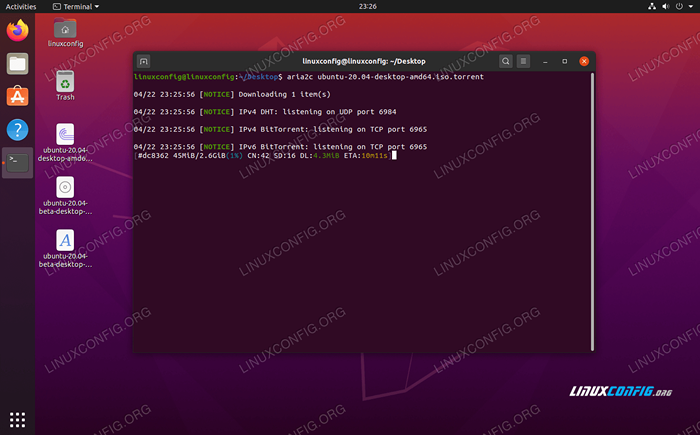 Client de torrent Aria2
Client de torrent Aria2 La sortie terminale de Aria2 est délicieusement simple et simple, comme vous pouvez le voir ci-dessus.
Transmission-Cli
Transmission-CLI est la version de ligne de commande du client Transmission-GTK que nous avons couvert ci-dessus dans la section GUI. Comme son homologue GUI, il est extrêmement facile à utiliser. Vous pouvez l'installer à partir du terminal avec cette commande:
$ sudo apt installer la transmission-CLI
Une fois qu'il a été installé, ouvrez un torrent avec le transmission-Cli commande et spécifiez le fichier torrent dans la commande:
$ Transmission-Cli Ubuntu-20.04-desktop-amd64.ISO.torrent
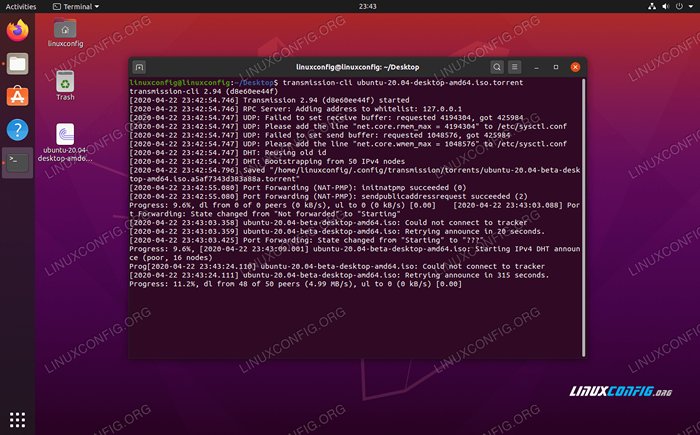 Client torrent de transmission-CLI
Client torrent de transmission-CLI Transmission-Cli a des options de base mais très utiles qui peuvent être vues avec cette commande:
$ transmission-cli - help
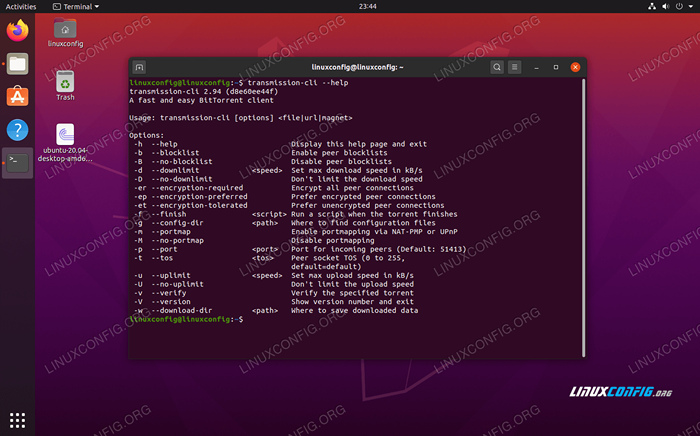 Options du client torrent de transmission-CLI
Options du client torrent de transmission-CLI Conclusion
Dans cet article, nous avons passé en revue les bases de plusieurs options de clients graphiques et de ligne de commande pour Ubuntu 20.04 FOCAL FOSSA. Chacun d'eux a leurs avantages et ses inconvénients, et le meilleur pour vous dépendra de votre situation.
Pour les utilisateurs qui téléchargent régulièrement beaucoup de torrents, Deluge est un excellent client GUI et Rtorrent est une excellente option de ligne de commande. Pour une utilisation occasionnelle, la transmission suffira presque toujours. Mais cela dépend vraiment de vous et de vos préférences. J'espère que cet article vous a aidé à prendre une décision éclairée sur laquelle utiliser.
Tutoriels Linux connexes:
- Ubuntu 22.04: Liste des clients torrent
- Ubuntu Torrent Download
- Comment créer et partager Torrent sur Linux
- Meilleur logiciel d'édition vidéo sur Linux
- Comment télécharger des vidéos en ligne à partir de la ligne de commande Linux…
- Choses à installer sur Ubuntu 20.04
- Masterring Bash Script Loops
- Une introduction à l'automatisation Linux, des outils et des techniques
- Comment créer un VPN sur Ubuntu 20.04 Utilisation de Wireguard
- Meilleure distribution Linux pour les développeurs
- « Comment installer le programme d'installation du package Python Pip sur Ubuntu 20.04 Focal Fossa Linux
- Installez les outils VMware sur Ubuntu 20.04 Focal Fossa Linux »

